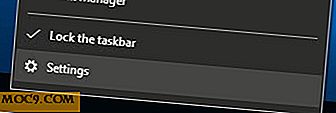Chẩn đoán PC của bạn với CPU-Z
Nếu kiến thức là sức mạnh, sau đó CPU-Z từ CPUID sẽ làm cho bạn cảm thấy giống như một siêu anh hùng. Công cụ nhỏ tiện dụng này được đưa vào danh sách tải xuống phần mềm máy tính miễn phí tốt nhất của MakeTechEasier 101. CPU-Z là một công cụ Windows chỉ tập hợp thông tin về một số thành phần phần cứng chính của máy tính của bạn.
Thông tin mà nó thu thập khá chi tiết và tập trung xung quanh bạn CPU, bo mạch chủ, bộ nhớ và thông tin hệ thống chung về Windows và DirectX.
Trong suốt phần còn lại của bài viết, tôi sẽ hướng dẫn bạn qua việc lấy CPU-Z và khai thác sức mạnh tuyệt vời của nó trên PC của bạn.
Để bắt đầu, hãy truy cập trang chủ CPU-Z và tải xuống phiên bản phần mềm mới nhất (tại thời điểm bài viết này được viết, phiên bản hiện tại là 1.50). Gói đến dưới dạng tệp zip, vì vậy bạn cần phải giải nén gói đó. Trong các tình huống như thế này, tôi có xu hướng chỉ tạo một thư mục trên màn hình của tôi và trích xuất các tệp từ kho lưu trữ zip vào thư mục đó.
Chương trình này không có trình cài đặt ưa thích vì nó không tự cài đặt vào hệ thống của bạn. Bạn chỉ cần giải nén nội dung zip vào một thư mục và chạy nó từ đó. Khi bạn không muốn CPU-Z nữa, bạn chỉ cần xóa thư mục.
Một khi bạn đã thiết lập thư mục và bạn đã sẵn sàng, hãy khởi động CPU-Z bằng cách nhấn đúp vào tập tin cpuz.exe.
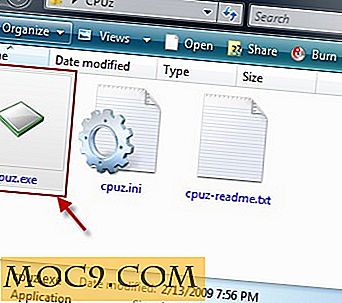
Bạn sẽ thấy hình ảnh sau trên màn hình của bạn trong khi chương trình đang tải.

Sau khi được tải, thông tin có thể dễ dàng truy cập và dễ định dạng điều hướng. Cửa sổ được trình bày dưới dạng một loạt các tab sắp xếp thông tin thành các danh mục lôgíc. Các tab được gắn nhãn CPU, Cache, Mainboard, Memory, SPD và About. Điều này có thể được nhìn thấy trong hình dưới đây.

Chọn mỗi tab sẽ mở ra một thế giới thông tin, bao gồm một số điều mà bạn thậm chí không bao giờ muốn biết. Cố gắng không bị choáng ngợp bởi dữ liệu và tập trung vào những gì bạn muốn xem.
Ví dụ, trên tab CPU, người dùng trung bình sẽ quan tâm đến Tên của CPU, Đặc điểm kỹ thuật, Hướng dẫn, Tốc độ lõi, Tốc độ bus và Kích thước bộ nhớ cache cấp 2. Người dùng có thể sẽ quan tâm đến phần còn lại của thông tin cho các mục đích khác nhau.


Tab Cache xây dựng trên thông tin bộ nhớ đệm từ tab CPU. Tôi chưa bao giờ sử dụng nhiều dữ liệu này, nhưng nó ở đây và bạn không bao giờ biết khi nào nó có thể có ích.
Trên tab Mainboard, bạn sẽ tìm thấy rất nhiều thông tin hữu ích khi nâng cấp hoặc thay thế các thành phần. Điều này bao gồm những thứ như nhà sản xuất bo mạch chủ, chipset, BIOS và giao diện đồ họa. Từ hình dưới đây, chúng ta có thể thấy rằng tôi đang sử dụng bo mạch chủ dựa trên nForce4 hỗ trợ x16 PCI-Express.
Điều đó có nghĩa là card màn hình của tôi dựa trên PCI-E chứ không phải AGP. Điều này rất quan trọng để biết tôi có đang nâng cấp card màn hình hay không. Thật không may cho ví dụ này, CPU-Z không thể phát hiện nhà sản xuất bo mạch chủ của tôi. Đây là một sự xuất hiện hiếm hoi và tôi đã từng gặp vấn đề với bảng đặc biệt này.


Thẻ nhớ cũng rất hữu ích vì hầu hết mọi người nâng cấp máy tính của họ sẽ tăng thêm bộ nhớ. Trong hình trên, bạn có thể thấy rằng tôi có 2 GB bộ nhớ trong hệ thống này (2048 MB). Bộ nhớ là DDR (trái ngược với DDR2 hoặc DDR3), và nó đang chạy ở chế độ kênh đôi. Hầu hết các thông tin khác trên tab này là dành cho người dùng nâng cao. Tôi thấy nó đặc biệt hữu ích khi ép xung.
Để hoàn thành việc nâng cấp bộ nhớ, bạn có thể cần thêm một chút thông tin. Thẻ SPD có phần còn lại của nó. Tab này hiển thị thông tin về thẻ nhớ trong mỗi khe cụ thể trên bo mạch chủ. Bạn có thể thấy kích thước của chip, chúng loại RAM và tần suất hoạt động của nó. Ngoài ra còn có một bảng thời gian để hiển thị chi tiết dựa trên cấu hình.


Cuối cùng, nhưng không kém phần quan trọng, là tab Giới thiệu. Tab này cung cấp chi tiết về phần mềm và một số chi tiết về hệ thống của bạn. Ví dụ, bạn có thể xem phiên bản Windows, gói dịch vụ cài đặt và phiên bản DirectX. Từ tab này, bạn cũng có thể đổ dữ liệu vào một tệp HTML.
Ứng dụng này phải nằm trong hộp công cụ PC của mọi người. Dữ liệu mà nó cung cấp là vô giá và dễ sử dụng làm cho CPU-Z trở nên đơn giản cho bất kỳ ai hoạt động.